Ths.KTS NGUYỄN PHƯỚC DỰ
|
Bản vẽ kiến trúc ở giai đoạn thiết kế ý tưởng có sự khác biệt lớn giữa mặt đứng và mặt cắt. Mặt đứng giúp đọc được các khối của công trình qua đường nét và bóng đổ. Trong khi mặt cắt giúp đọc được không gian và kết cấu bên trong. Ở giai đoạn thiết kế kỹ thuật, cách thể hiện mặt đứng và mặt cắt gần giống như nhau, có lẽ sự khác nhau chủ yếu do vị trí hình chiếu tạo ra. Mặt cắt ngang qua công trìnhcó rất nhiều chi tiết bên trong cấu kiện được thể hiện bằng nét cắt, trong khi mặt đứng chủ yếu được thể hiện bằng nét thấy. Revit có thế mạnh trong việc triển khai hồ sơ kỹ thuật cho nên các giải pháp để thể hiện mặt đứng giống như mặt cắt. Thông thường, mặt đứng thường hay được trích đoạn các chi tiết, hoa văn để triển khai tỷ lệ lớn. |
|
|
|
Trên mặt đứng thường chú thích các cấu kiện đặc biệt như gờ chỉ, ke gỗ, mái đón, lan can,… ghi ký hiệu cho cửa đi, cửa sổ và nếu có nhiều không gian, người ta sẽ chú thích trực tiếp vật liệu vào bản vẽ. Nếu không đủ không gian trên bản vẽ thì nên dùng Keynote, bản chú thích sẽ liệt kê cùng với các KEY bên ngoài. |
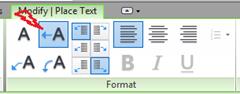 Ghi chú bằng Text là cách ghi nhanh, không dùng thông tin bên trong mô hình. Cách này giống như vẽ CAD Ghi chú bằng Text là cách ghi nhanh, không dùng thông tin bên trong mô hình. Cách này giống như vẽ CAD |
|
Trong những dự án đầu tiên với Revit có thể bạn phải dùng nhiều cách ghi này, càng về sau càng hạn chế |
· Ghi chú bằng TAGGhi chú bằng Tag (nhãn) có 2 loại, một loại là ghi ký hiệu vật liệu (Material Tag) và một loại ghi ký hiệu cấu kiện (Tag). § Vật liệu được chú thích bằng 2 cách: (Ghi trực tiếp trên bản vẽ hoặc ghi dạng mã hiệu) |
Ghi trực tiếp
|
Ghi dạng mã hiệu:
Trong mục Other, chọn Number, ký hiệu vật liệu sẽ đổi tất cả về dạng mã hiệu.
|
Ghi ký hiệu cấu kiện:Ký hiệu cấu kiện là cách dùng tag để ký hiệu lên cửa đi, cửa sổ,… đã trình bày trong các mục trên. |
|
Có 2 lệnh để gắn ký hiệu: Vào Annotate\Tag
§ Tag All là gắn hàng loạt. Chọn Tag All sẽ hiển thị hộp thoại bên: |
|
Tất cả các cửa (Door) trên mặt đứng sẽ được gắn ký hiệu vào tâm. Những ký hiệu nào đã được gắn trước đó RA sẽ không gắn trùng lên |
Sách học BIM & Revit, Tác giả : ThS.KTS.Nguyễn Phước Dự
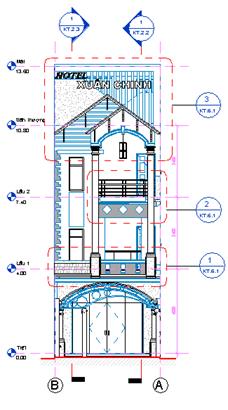


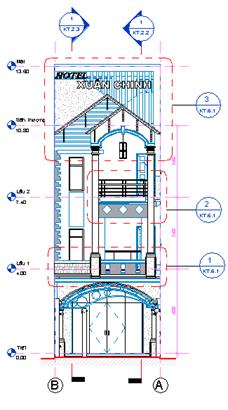

 Cách ghi này phù hợp khi cần thể hiện nhanh thông tin mà nó chỉ xuất hiện trên một vài bản vẽ cá biệt.
Cách ghi này phù hợp khi cần thể hiện nhanh thông tin mà nó chỉ xuất hiện trên một vài bản vẽ cá biệt. Vào Annotate\Tag\Material Tag.
Vào Annotate\Tag\Material Tag.  . Chọn một kiểu ký hiệu vât liệu trong danh sách trên đầu hộp thoại Properties và rê chuột vào vùng vật liệu muốn ghi
. Chọn một kiểu ký hiệu vât liệu trong danh sách trên đầu hộp thoại Properties và rê chuột vào vùng vật liệu muốn ghi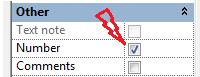 Chọn một ghi chú vật liệu (Family Tag) và bấm Edit Type trên đầu Properties để vào danh sách thuộc tính của Family Type.
Chọn một ghi chú vật liệu (Family Tag) và bấm Edit Type trên đầu Properties để vào danh sách thuộc tính của Family Type. Đối tượng ký hiệu vật liêu là loại Family thiết kế ngoài, vì thế không phải ký hiệu nào cũng giống nhau. Có thể sửa lại theo yêu cầu.
Đối tượng ký hiệu vật liêu là loại Family thiết kế ngoài, vì thế không phải ký hiệu nào cũng giống nhau. Có thể sửa lại theo yêu cầu.
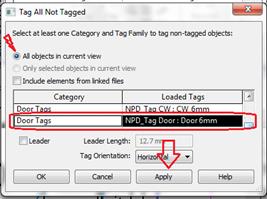
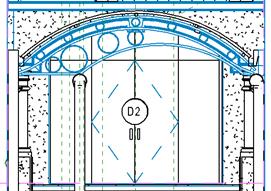 Sau khi chọn lựa chọn loại ký hiệu phù hợp, bấm lệnh Apply.
Sau khi chọn lựa chọn loại ký hiệu phù hợp, bấm lệnh Apply.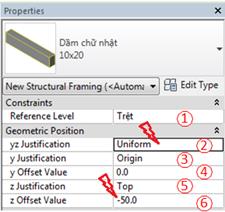
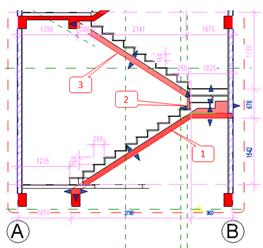
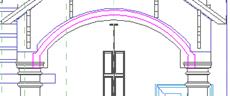

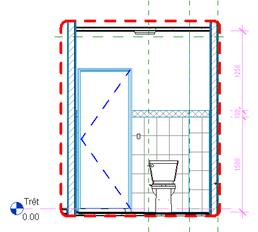





.png)
.png)




